निम्नलिखित लेआउट की कल्पना करें, जहां डॉट्स बक्से के बीच की जगह का प्रतिनिधित्व करते हैं:
[Left box]......[Center box]......[Right box]जब मैं सही बॉक्स को हटाता हूं, तो मैं केंद्र बॉक्स को अभी भी केंद्र में रखना पसंद करता हूं, जैसे:
[Left box]......[Center box].................उसी के लिए जाता है अगर मैं बाएं बॉक्स को हटा दूंगा।
................[Center box].................अब जब केंद्र बॉक्स के भीतर की सामग्री अधिक लंबी हो जाती है, तो उसे शेष रहते हुए आवश्यकतानुसार उतनी ही जगह उपलब्ध होगी। बाएँ और दाएँ बॉक्स कभी नहीं सिकुड़ेंगे और इस तरह जब कोई जगह नहीं बची है overflow:hiddenऔर text-overflow: ellipsisसामग्री को तोड़ने के लिए प्रभावी होगा;
[Left box][Center boxxxxxxxxxxxxx][Right box]उपरोक्त सभी मेरी आदर्श स्थिति है, लेकिन मुझे नहीं पता कि इस प्रभाव को कैसे पूरा किया जाए। क्योंकि जब मैं एक फ्लेक्स संरचना जैसा बनाता हूं:
.parent {
display : flex; // flex box
justify-content : space-between; // horizontal alignment
align-content : center; // vertical alignment
}यदि बाएं और दाएं बॉक्स बिल्कुल समान आकार के होंगे, तो मुझे वांछित प्रभाव मिलेगा। हालाँकि जब दोनों में से कोई एक अलग आकार का होता है तो केन्द्रित बॉक्स अब वास्तव में केंद्रित नहीं होता है।
क्या कोई है जो मेरी मदद कर सकता है?
अपडेट करें
एक justify-selfअच्छा होगा, यह आदर्श होगा:
.leftBox {
justify-self : flex-start;
}
.rightBox {
justify-self : flex-end;
}justify-selfआज पहले चर्चा की , इसलिए आपको यह दिलचस्प लग सकता है: stackoverflow.com/questions/32551291/…
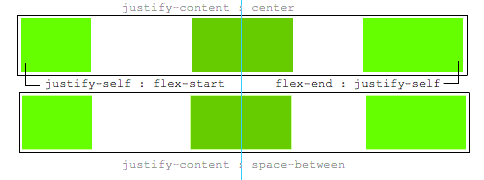
flexboxकाम करना है। आप दूसरी कार्यप्रणाली आज़मा सकते हैं।